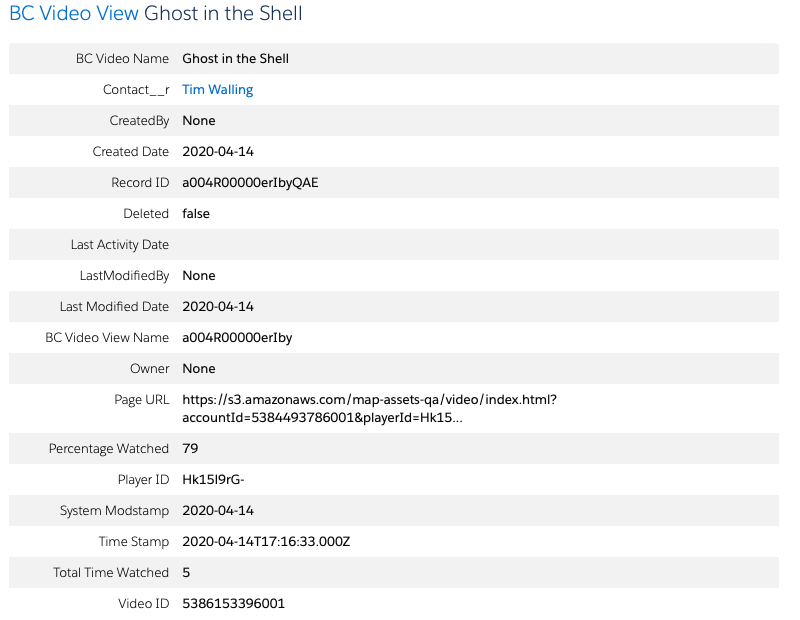Erstellen eines benutzerdefinierten Salesforce-Objekts für die Pardot-Integration
Um Daten an die Pardot-Plattform zu senden, müssen Sie Anzeigedaten auf Kontaktebene über ein benutzerdefiniertes Objekt an Ihr Salesforce CRM senden. Anschließend können Sie die nativen Funktionen von Pardot und Salesforce CRM verwenden, um das neue benutzerdefinierte Objekt in Pardot aufzunehmen.
Voraussetzungen
Um die Salesforce-Pardot-Integration verwenden zu können, müssen Sie:
- Sie müssen Salesforce und Pardot Connector installiert und konfiguriert haben. Wenden Sie sich an Ihren Pardot Account Manager, wenn Sie Hilfe benötigen.
- In Ihrem Pardot-Konto muss eine verfügbare benutzerdefinierte Objektzuordnung verfügbar sein. Wenden Sie sich an Ihren Salesforce Account Manager, wenn Sie zusätzliche Objektzuordnungen erwerben müssen.
Salesforce-Objekte
Objekte sind Datenbanktabellen, mit denen Sie organisationsspezifische Daten in Salesforce speichern können. In Salesforce gibt es zwei Arten von Objekten:
- Standardobjekte - Die von salesforce.com bereitgestellten Objekte werden als Standardobjekte bezeichnet. Beispiele für Standardobjekte sind Konten, Kontakte, Opportunities, Leads, Produkte, Kampagnen, Fälle, Benutzer, Verträge, Berichte und Dashboards
- Benutzerdefiniertes Objekt - Die von Benutzern erstellten Objekte werden als benutzerdefinierte Objekte bezeichnet. Benutzerdefinierte Objekte speichern Informationen, die für Ihr Unternehmen eindeutig und wichtig sind, und bieten eine Struktur für die gemeinsame Nutzung von Daten. Videoanzeigedaten können von Brightcove-Playern mithilfe benutzerdefinierter Objekte an Salesforce gesendet werden. Dem Objekt können verschiedene Felder mit unterschiedlichen Datentypen hinzugefügt werden. Eine Suchbeziehung verknüpft im Wesentlichen zwei Objekte miteinander, sodass Sie ein Objekt von den zugehörigen Elementen auf einem anderen Objekt „nachschlagen“ können. Wir können eine Suchbeziehung zwischen dem benutzerdefinierten Objekt und einem Kontakt erstellen.
Erstellen eines benutzerdefinierten Objekts
Kontakte sind die Benutzer, deren Verhalten Sie in Salesforce verfolgen oder Aufzeichnungen führen möchten. Es sollte eine Beziehung zwischen dem unten erstellten benutzerdefinierten Objekt und dem Kontaktobjekt in Salesforce bestehen, um Daten abzurufen, die sich auf den richtigen Benutzer beziehen. Gehen Sie folgendermaßen vor, um dieses benutzerdefinierte Objekt zu erstellen:
- Melden Sie sich bei Salesforce an.
- Klicken Sie auf das Zahnradsymbol in der oberen rechten Ecke, um das zu öffnen Einrichten Speisekarte.

- In der linken Navigation in der PLATTFORMWERKZEUGE Abschnitt, klicken Sie Objekte und Felder> Objektmanager.
- Oben auf der Objektmanager Seite, klicken Sie Erstellen> Benutzerdefiniertes Objekt.
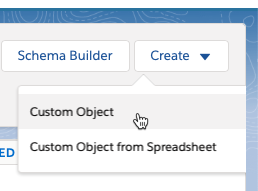
- Geben Sie ein Etikette. Brightcove empfiehlt die Verwendung
BC Video View. - Geben Sie ein Plural Label. Brightcove empfiehlt die Verwendung
BC Video Views. - Geben Sie ein Objektname. Ein Anfangswert wird basierend auf dem Label-Wert generiert.
- Geben Sie ein Datensatzname. Ein Anfangswert wird basierend auf dem Label-Wert generiert. Bestätige das Datentyp ist Text.
- Wählen Sie eine aus Optionale Funktionen.

- Klicken Sie auf Speichern.
- Auf der Benutzerdefiniertes Objektdetail Seite, suchen Sie die Benutzerdefinierte Felder und Beziehungen Sektion.
- Klicken Neu.
- Erstellen Sie die folgenden benutzerdefinierten Felder. Stellen Sie für alle Felder die ein Datentyp zu Text Behalten Sie die Standardoptionen für Sicherheit und Seitenlayout auf Feldebene bei.
Feldbezeichnung Länge Feldname Video-ID 200
Video_ID
Spieler-ID 200
Player_ID
Seiten-URL 200 Seiten-URL Zeitstempel 200 Zeitstempel Gesamtzeit beobachtet 200 Total_Time_Watched Prozentsatz beobachtet 200 Percentage_Watched - Bestätigen Sie, dass alle Felder erstellt wurden.

- In dem Benutzerdefinierte Felder und Beziehungen Abschnitt, klicken Sie Neu.
- Wählen Lookup-Beziehung und klicken Sie auf Nächster.
- In dem Im Zusammenhang mit Dropdown, wählen Sie Kontakt. Klicken Sie auf Weiter.
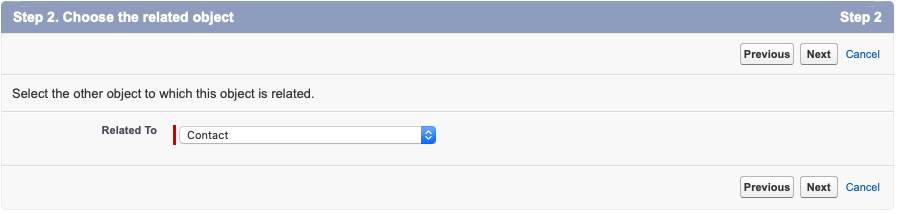
Dadurch wird das benutzerdefinierte Objekt BC Video View einem Kontakt in Salesforce zugeordnet.
- Geben Sie für den Feldnamen Kontakt ein. Klicken Sie auf Weiter.
- Behalten Sie die Standard-Sicherheitsoptionen auf Feldebene bei. Klicken Sie auf Weiter.
- Klicken Sie auf der Referenzfeldseite (Schritt 5) auf Nächster.
- Klicken Sie auf der Seite Benutzerdefinierte Themenlisten (Schritt 6) auf speichern.
Wenn Sie den Pardot-Integrationstyp verwenden, wählen Sie normalerweise die aus Fortgeschrittene Zuordnungstyp Geben Sie Brightcove Campaign ein und ordnen Sie die Ansichtsfelder dem von Ihnen erstellten benutzerdefinierten Salesforce-Objekt zu.
Anzeigen von Daten in Pardot
Sobald die Daten synchronisiert sind, können Sie die Objekte und Daten in Pardot anzeigen.
- Bewegen Sie den Mauszeiger in der linken Navigation über Administrator und klicken Sie auf Benutzerdefinierte Objekte.
- Klicken + Benutzerdefiniertes Objekt hinzufügen.
- Wähle aus BC Videoansicht benutzerdefiniertes Objekt.
- Bewegen Sie den Mauszeiger in der linken Navigation über Perspektiven und klicken Sie auf Interessentenliste. Die in Salesforce erstellten Kontakte werden angezeigt.

- Klicken Sie auf einen Interessenten.
- Klick auf das Verwandte Objekte Tab. Stellen Sie sicher, dass die benutzerdefinierten Objektdaten angezeigt werden (dies sind dieselben Daten wie in Salesforce).

- Klicken Sie auf den Videonamen, um die Details anzuzeigen.